Win10系统重启后桌面图标重新排列的解决方法
2024-01-08 14:53:48作者:极光下载站
win10系统是很多小伙伴都在使用的一款电脑操作系统,在这款系统中,我们可以使用各种设置对电脑进行个性化设置。有的小伙伴在使用Win10系统的过程中经常会遇到电脑重启后桌面图标重新排列的情况,为了避免这种情况的发生,我们可以在电脑中打开本地组策略编辑器页面,然后在该页面中先打开用户配置选项,再打开管理模板选项,接着在桌面页面中双击打开“退出时不保存设置”选项,最后将退出时不保存设置设置为已禁用,再点击应用和确定选项即可。有的小伙伴可能不清楚具体的操作方法,接下来小编就来和大家分享一下Win10系统重启后桌面图标重新排列的解决方法。
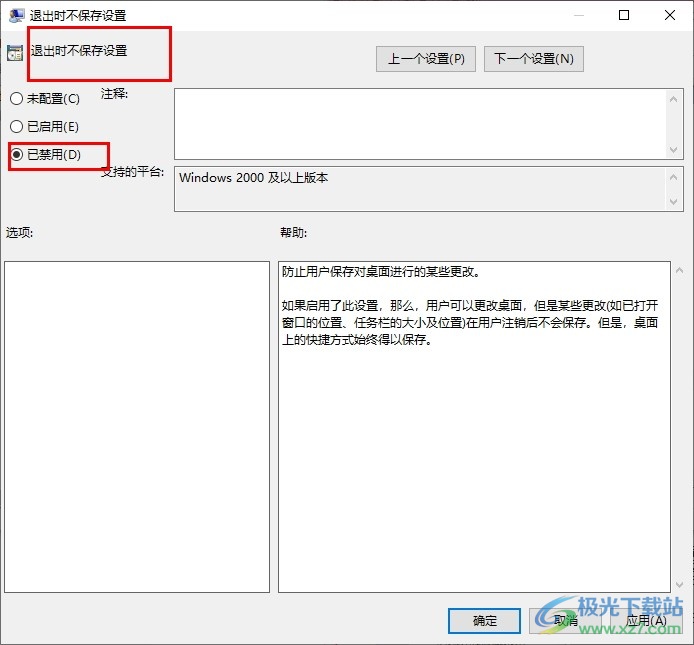
方法步骤
1、第一步,我们右键单击桌面左下角的“开始”按钮,然后在菜单列表点击打开“运行”选项
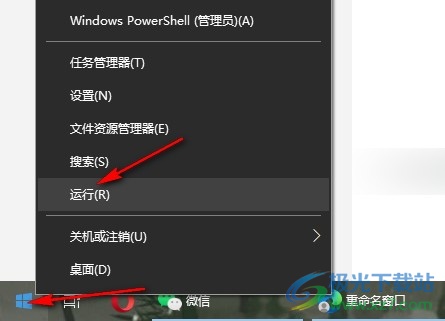
2、第二步,打开运行窗口之后,我们在该页面中输入“gpedit.msc”,然后点击确定选项
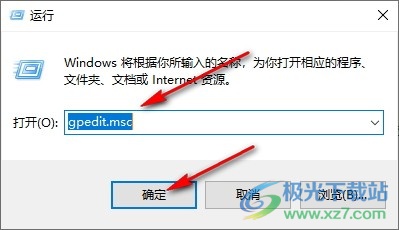
3、第三步,进入本地组策略编辑器页面之后,我们在该页面先打开用户配置选项,然后再打开管理模板和桌面选项
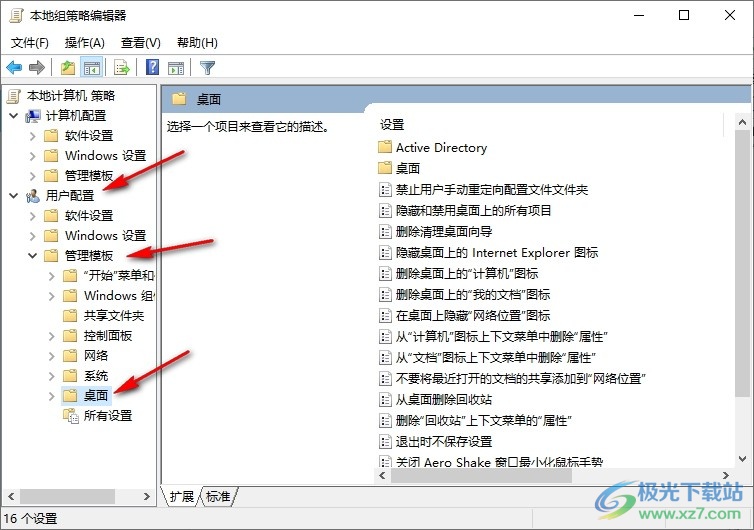
4、第四步,在桌面的右侧页面中,我们找到“退出时不保存设置”选项,右键单击选择“编辑”选项
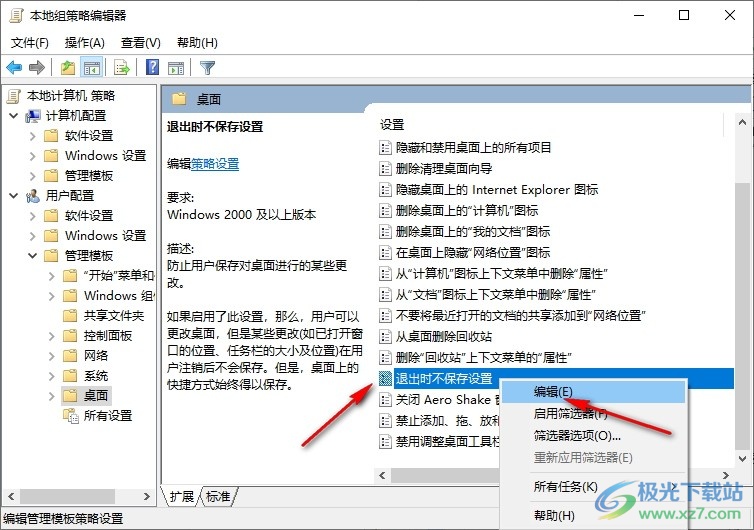
5、第五步,进入“退出时不保存设置”页面之后,我们在该页面先点击“已禁用”选项,再点击应用和确定选项即可
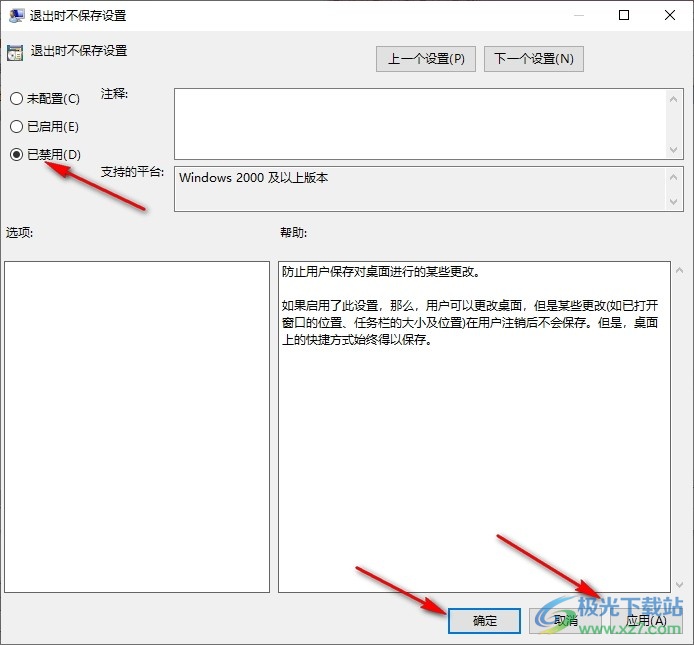
以上就是小编整理总结出的关于Win10系统重启后桌面图标重新排列的解决方法,我们在本地组策略编辑器页面中先打开用户配置选项,再打开管理模板和桌面选项,接着在桌面的右侧页面中双击打开“退出时不保存设置”选项,最后在弹框中先点击已禁用选项,再点击应用和确定选项即可,感兴趣的小伙伴快去试试吧。
